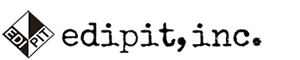BenQモニター HDR キャリブレーション・ガイド 2024
BenQ カラーマネジメントモニターは写真編集、動画編集用のモニターとしてより安定した品質を提供し、色の再現性と品質ををより強く訴求しているモデルです。
以下のモデルはCalman認証【Calman Ready】を取得しており、HDRのピクチャーモードの3DLUTキャリブレーションに対応しております。モニターの色温度と輝度の経時変化や、パーツ個体差(バラツキ)について、より高精度に色を調整する必要があるプロの現場向けに、制作者の意図する映像を再現できるように、現在の表示状態を測定/判定し、スタンダード基準に映像調整致します。
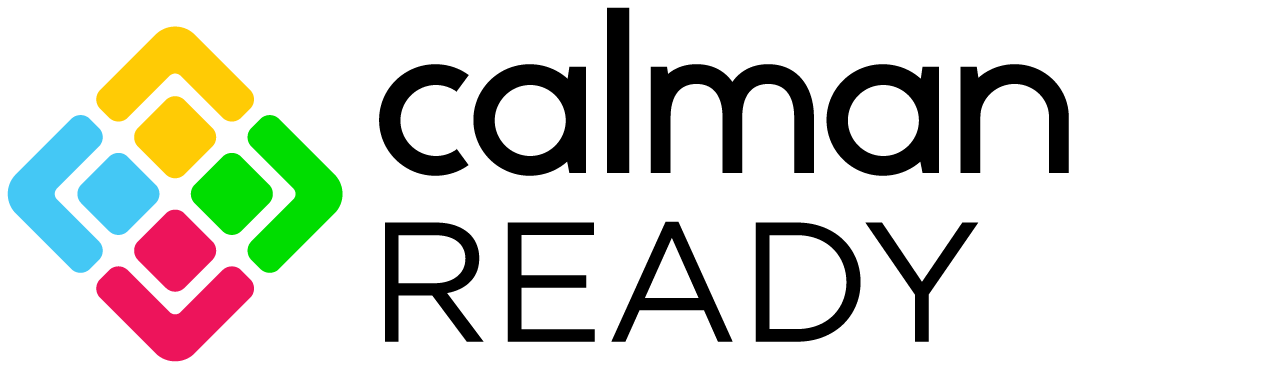

■Calman HDRキャリブレーションに対応するBenQ認証モデル:
-SW242Q 【SDR/HDR 3DLUT or Matrixキャリブレーション対応】
-SW272U 【SDR/HDR 3DLUT or Matrixキャリブレーション対応】
-SW272Q 【SDR/HDR 2DLUT or Matrixキャリブレーション対応】
※Calman 2023 (5.15.3.13) 以降のバージョンにてサポート
■BenQ製品情報:
SW242Q製品ページ:https://www.benq.com/ja-jp/monitor/professional/sw242q.html
SW272U製品ページ:https://www.benq.com/ja-jp/monitor/professional/sw272u.html
SW272Q製品ページ:https://www.benq.com/ja-jp/monitor/professional/sw272q.html
■BenQモニター でCalman 3DLUTキャリブレーションを行う為には何が必要ですか?
以下のシステム構成が必要となります。
①Calman PCとBenQモニターを接続する為のUSBケーブル(BenQモニターに標準添付)
➁Calman Studio、Calman Ultimateソフトウェアのいずれかと実行する為のWindows PC
※BenQモニター最新ファームウェアが必須です。
③VideoForge Proパターンソースジェネレータ(推奨)
④C6-HDR2000カラーメーター 又は X-Rite 1iDisplay Pro
1.ワークフローの選択とセッションの開始
Calmanメインメニューで、Open Workflow Template >Display Specific>BenQ HDR Monitor Calibration を選択します。
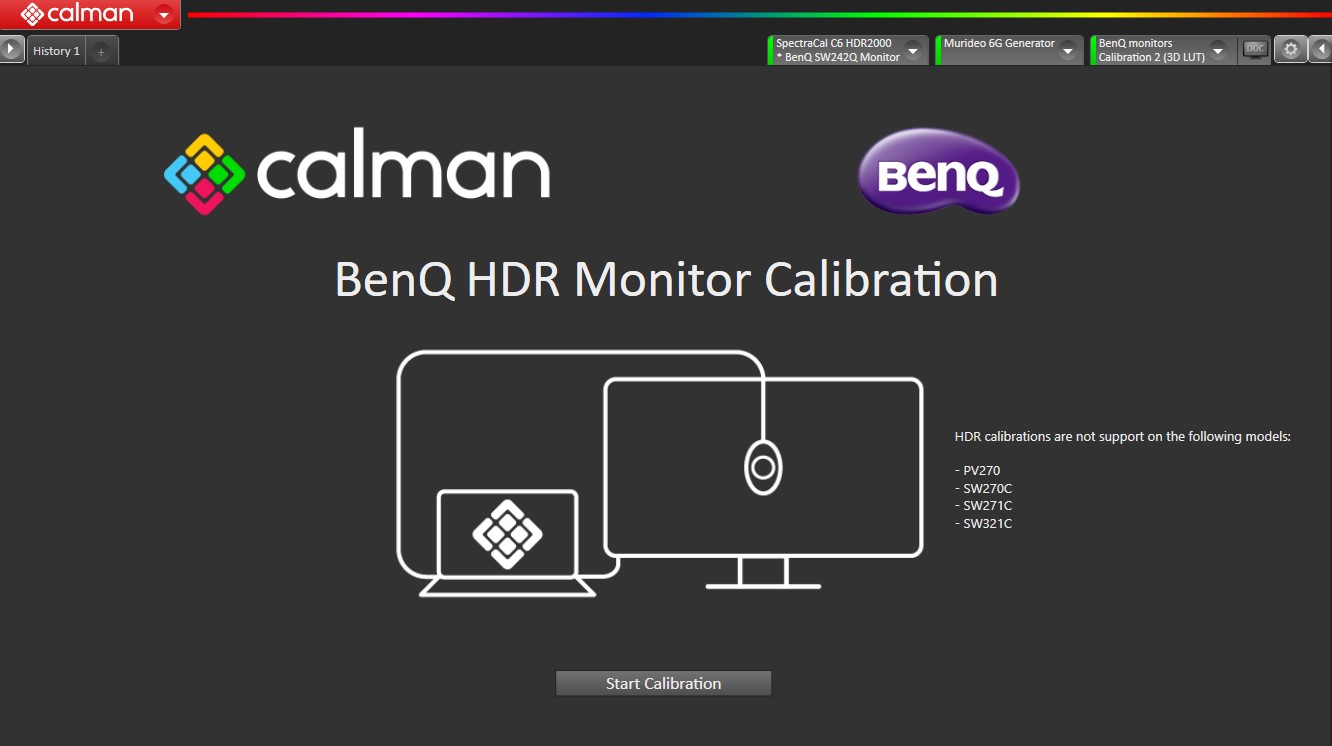
BenQ HDRモニター専用ワークフローから【Start Calibration】をクリック
2.BenQ HDRモニターの接続
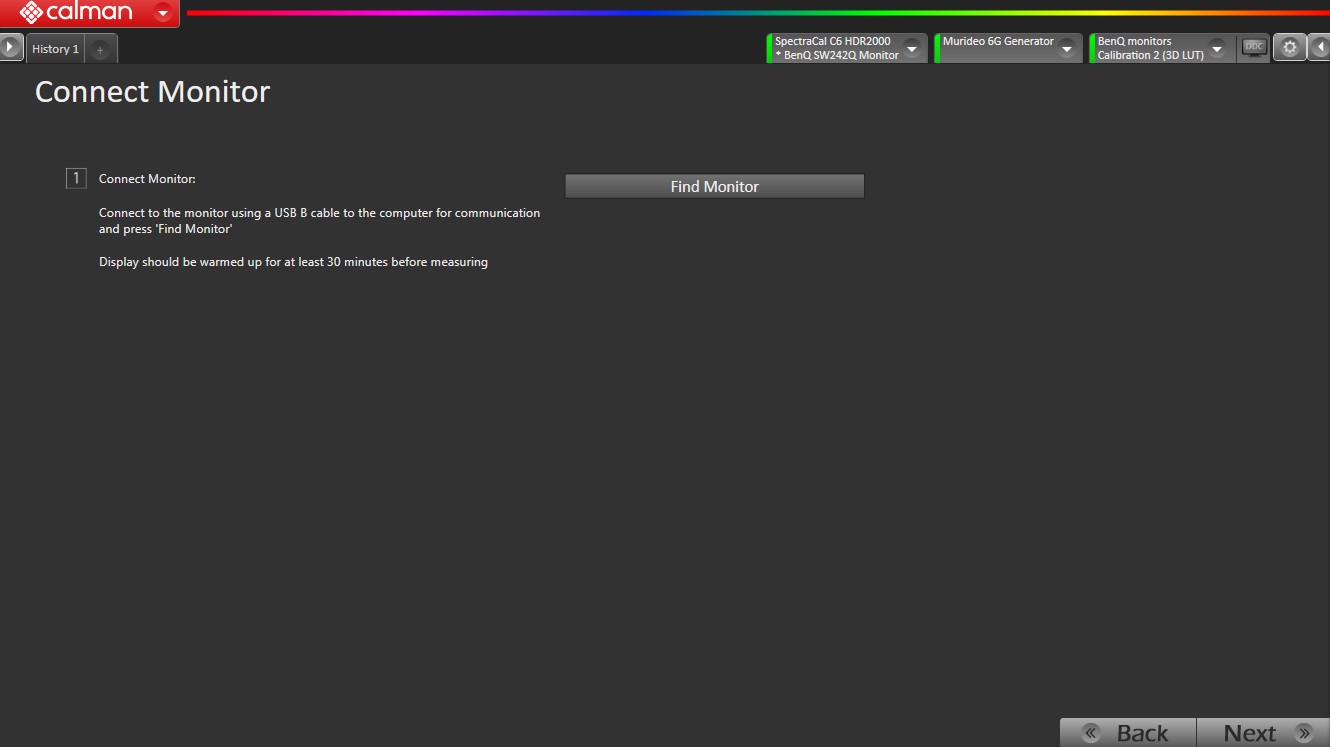
USB-C又はUSB A-B ケーブルを使用して BenQ モニターをコンピューターに接続します。
ディスプレイの検索ダイアログで、製造元: BenQ、モデル: BenQ – SW272U/SW272Q/ SW242Qを選択します。
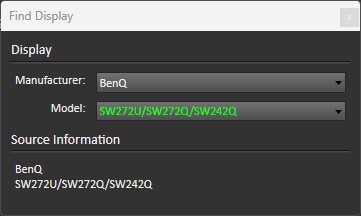
3.ハードウェア接続
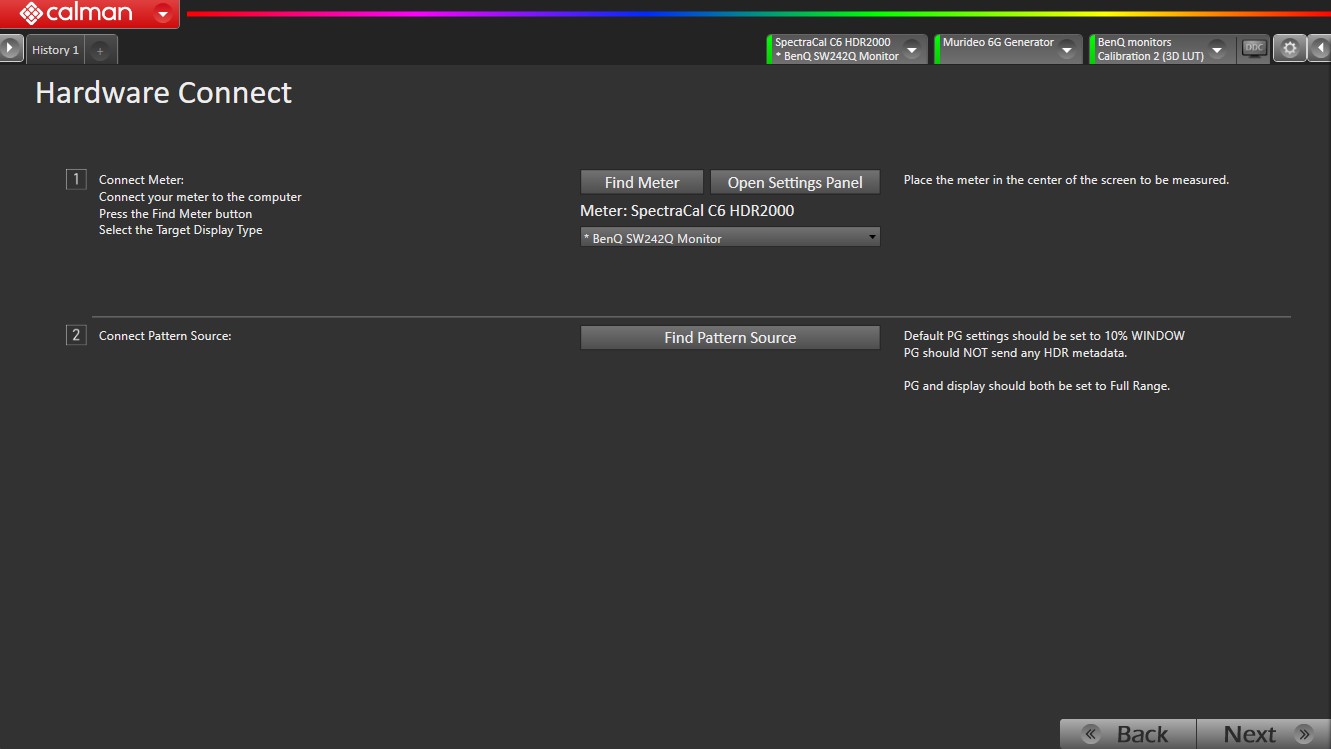
カラーメーター及びパターンソース接続の接続を行います。
カラーメーター接続:
カラーメーターを接続します。
[Find Meter]ダイアログで、メーターがリストされている場合はそれを選択し、 [Search] をクリックします。
PortraitDisplays C6-HDR2000メーターの場合はダイアログにリストされていないので、[All Meter] にチェックを入れ [Search] をクリックします。
メーター設定タブのメーター モード ドロップダウンで、比色計の場合は、調整するディスプレイ タイプに適したメーター モードを選択します。
分光光度計の場合は、特別な選択は必要ありません。
C6メーターの場合はBenQを選択してください。
外部ソース接続:
ハードウェア テスト パターン ジェネレーターの場合は、ジェネレーターを Calman コンピューターの制御ポートに接続します。
Sourceタブで、[ Find Source] ボタンをクリックし、テスト パターン ソース デバイスの製造元とモデルを選択します。
必要に応じて、COM ポートやIPアドレスを指定し、[Connect]をクリックします 。
注記:
【重要】パターン ジェネレーターは HDR メタデータを送信しない様にして下さい。
【重要】パターンジェネレータとBenQディスプレイは両方ともフルレンジに設定する必要があります。
4.キャリブレーションターゲットの設定
■Calman設定
CalmanはBenQディスプレイ専用ワークフローにおいて以下の様にプリセットされています。
・ホワイトポイント:D65
・カラースペース:rec.2020
・EOTF:PST 2084 PQ
・カラースペース:rec.2020
・EOTF:PST 2084 PQ
・輝度レベル:PCレンジ(0-255)※固定
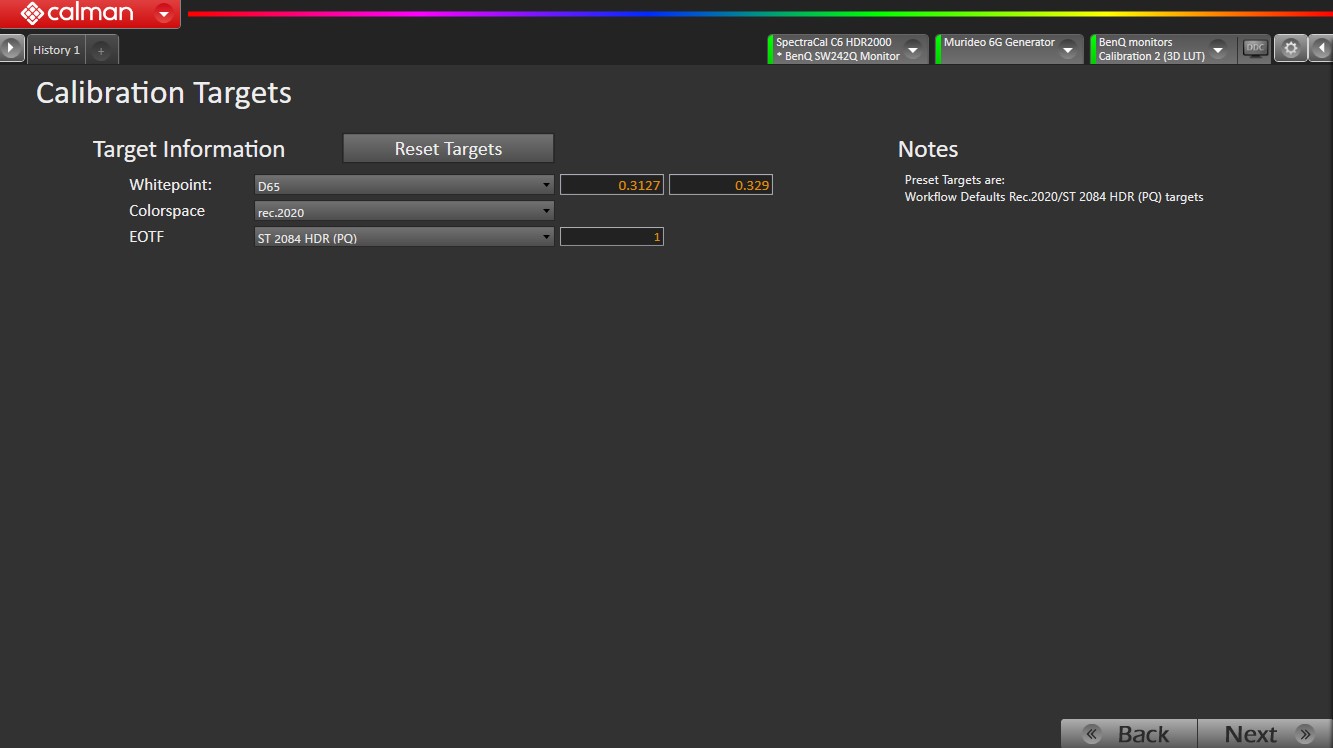
5.プレ・キャリブレーションの実施
BenQモニターの現在のパフォーマンスを測定します。この読み取り結果は後のキャリブレーション結果を前後で比較する為に使用されます。
事前測定を行うには、[Read Serise] ボタンをクリックして、ディスプレイのグレースケールとカラースペースを測定します。
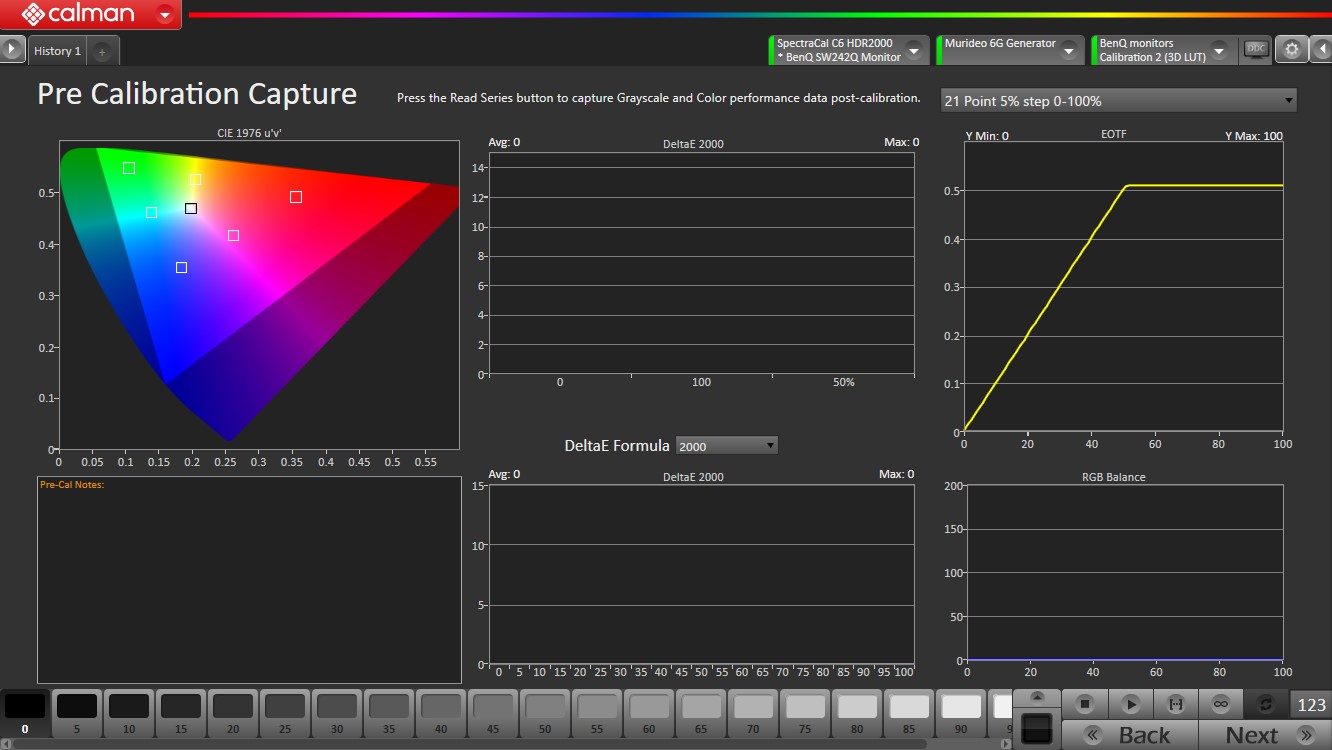
6.キャリブレーションするカラーモードの選択とリセット
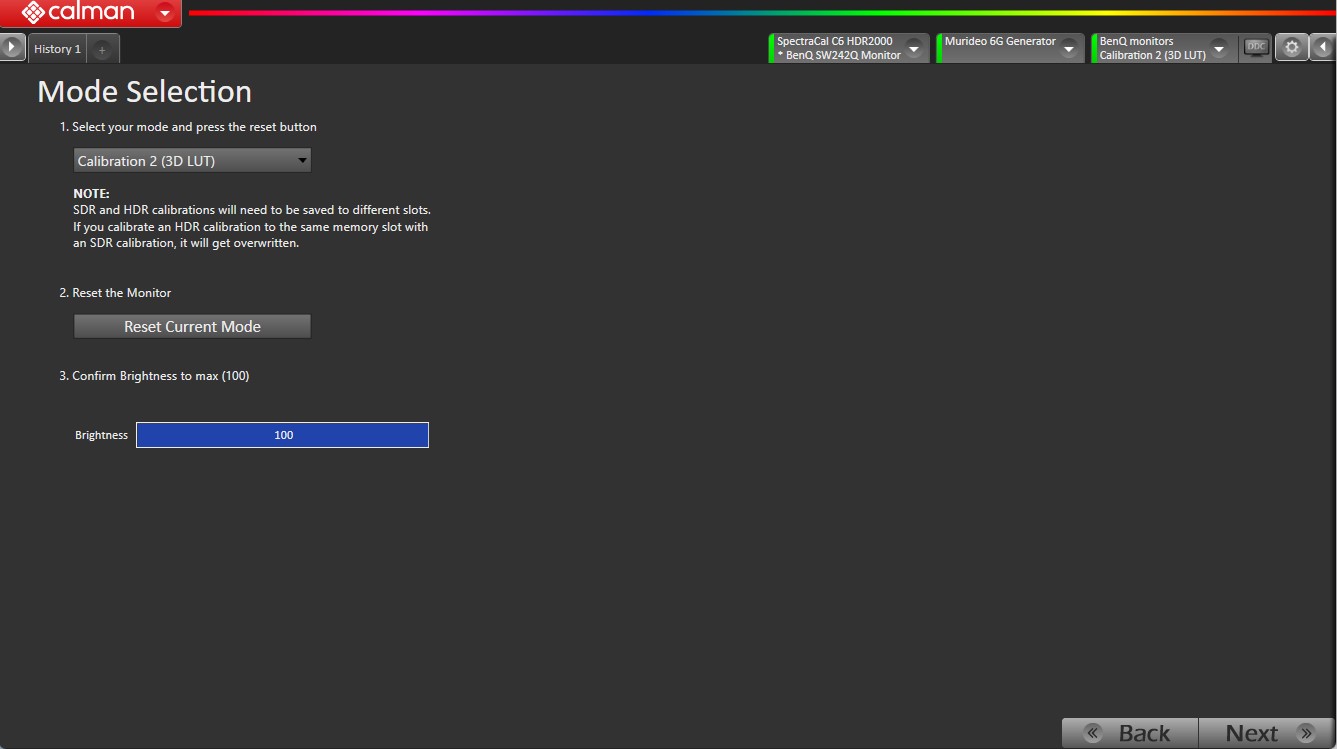
キャリブレーション対象カラーモードはClaibration1(校正1)、Calibration2(校正2)、Calibration3(校正3)の3つです。
3D LUT:
グレースケールキャリブレーション用の1DLUTと色域補正用の3DLUTを使用してモニターをキャリブレーションします。
グレースケールキャリブレーション用の1DLUTと色域補正用の3DLUTを使用してモニターをキャリブレーションします。
Matrix【マトリックス】:
グレースケールキャリブレーション用の1DLUTと、カラースペース補正用の3x3マトリックスを使用して、モニターをキャリブレーションします。
ご注意事項:
【重要】Brightnessは最大値(100)になるように設定してください。
・各モードは、3D LUTまたは Matrixキャリブレーションのどちらか1つのみを保存でき、両方を保存することはできません。
・[現在のモードをリセット]を押して 、ディスプレイをキャリブレーション用に準備します。
注:このリセットのプロセスには10分~最大15分かかる場合があります。
・BenQディスプレイ側のCalmanキャリブレーション結果を保存できるカスタムの画質モードは校正1、校正2、校正3となっており、Calman側のモード設定はCaliburation1、2,3と表記されています。校正1~3は空きスロットで、工場出荷においてLUTは含まれていません。(空の状態)
・BenQディスプレイ側のCalmanキャリブレーション結果を保存できるカスタムの画質モードは校正1、校正2、校正3となっており、Calman側のモード設定はCaliburation1、2,3と表記されています。校正1~3は空きスロットで、工場出荷においてLUTは含まれていません。(空の状態)
6.AutoCAL/オート・キャリブレーションの実施
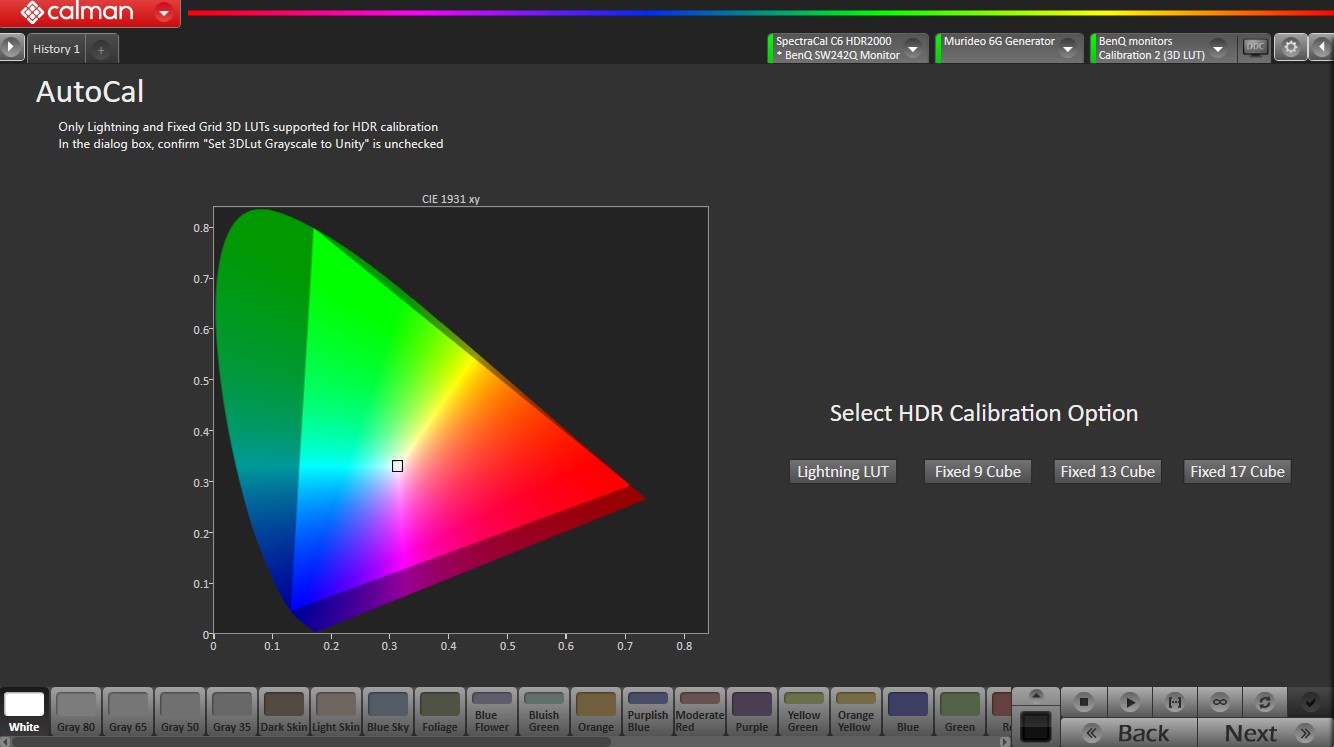
AutoCal プロセスを開始するには、以下の3DLUTキャリブレーション方法から選択します。
・Lightning LUT
・Fixed 9 Cub
・Fixed 13 Cube
・Fixed 17 Cube
選択したキャリブレーション方法に応じて、 グレースケール 1D LUT と 3×3 カラー マトリックス、またはグレースケール 1D LUT と 3D LUT カラー キューブを含むディスプレイの完全なキャリブレーションが完了します。
Lightning LUTは3D LUTを作成するために101ポイントの測定を必要とし、12分程度です。
固定キューブオプションでは数千の測定が必要となり、完了までに1.5時間程度掛かります。
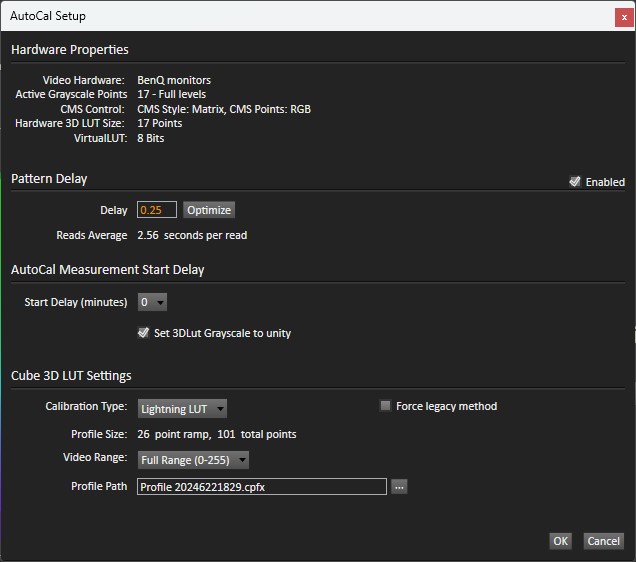
8. ポストキャリブレーションの確認
ディプレイの校正カラーモードにアップロードされた3DLUTのパフォーマンスを確認します。
RGBバランス、色域のDeltaエラー値はアベレージで1.5~2.0以下であれば良好です。
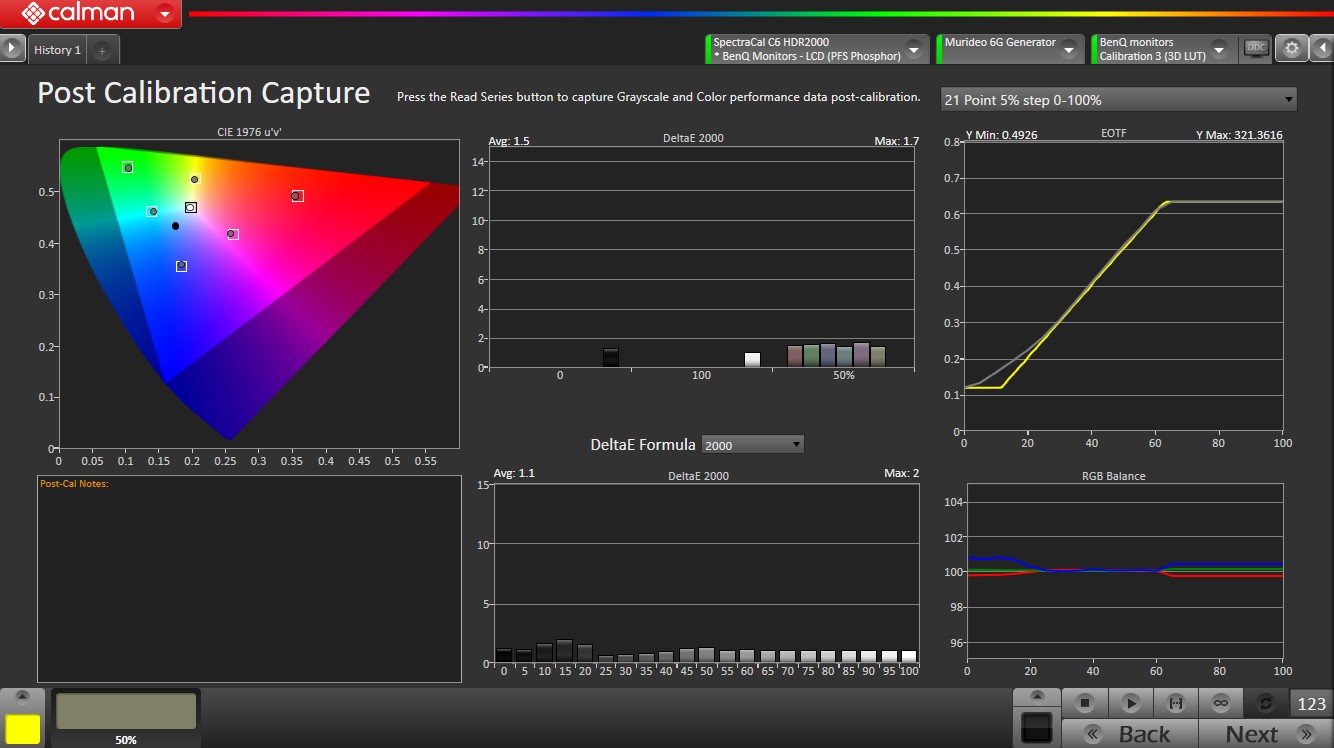
▲Lightning LUTによるキャリブレーション結果
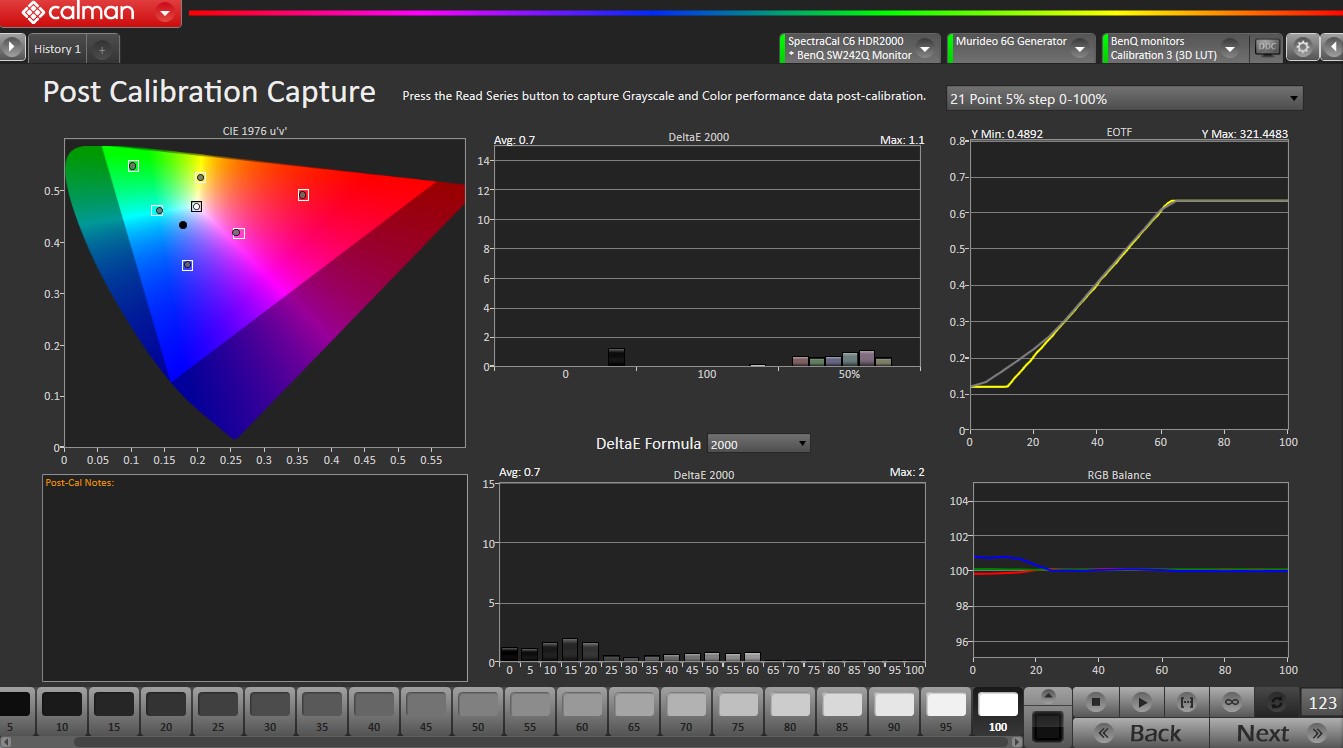
▲Fixed 17 Cubeによるキャリブレーション結果
9. セッションの保存とレポートの出力
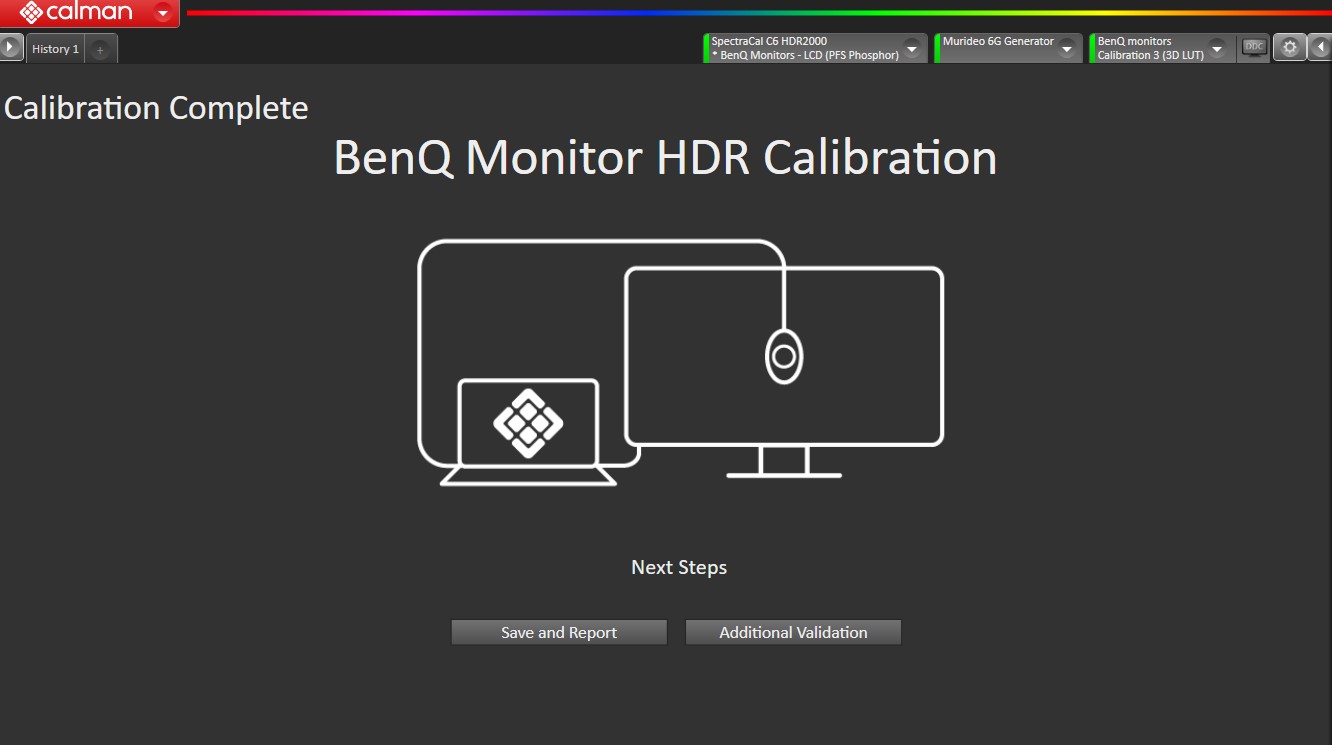
以上でHDRキャリブレーションが完了しました。
[保存してレポート]を押して 、Calmanセッションファイルを保存し、レポートを開きます
または、[追加の検証]を押して 、SaturationSweepsおよびPantoneColorCheckerパッチを使用して追加のキャリブレーション後テストを実行します。
Calmanで実行したキャリブレーションはセッションを保存し別途呼び出すことが可能です。
保存したセッションの読み込みは、Calmanメインメニューで、Find Calibration Sessionからpdfレポートまたはセッションを選択します。
その他特記事項:
1.CalmanによるHDRキャリブレーションはBenQモニター側の校正1、校正2,校正3の専用のカラーモードです。
キャリブレーション完了後の運用において、BenQモニターがHDRメタデータ信号を受けた場合、プリセット側のHDRカラーモードになっている場合があります。
カラーモードを確認し、その様な場合はHDRキャリブレーション結果を保存した校正カラーモードを選択するようご注意下さい。
2.CalmanによるBenQモニターのHDRキャリブレーションはパターンソースジェネレータ装置からHDRメタデータの信号を送信せずにキャリブレーションを行います。
SW272UのHDRピーク輝度はCalman実測値で430cd/㎡のパネル性能がありますが、CalmanによるHDRキャリブレーションはHDRメタデータを使用せずブライトネスを最大値に設定してキャリブレーションを行います。結果としてキャリブレーション後のHDRピーク輝度は330cd/㎡となる模様です。
Last Update:2024/6/23